HP DeskJet GT 5820 Manual del usuario
Página 41
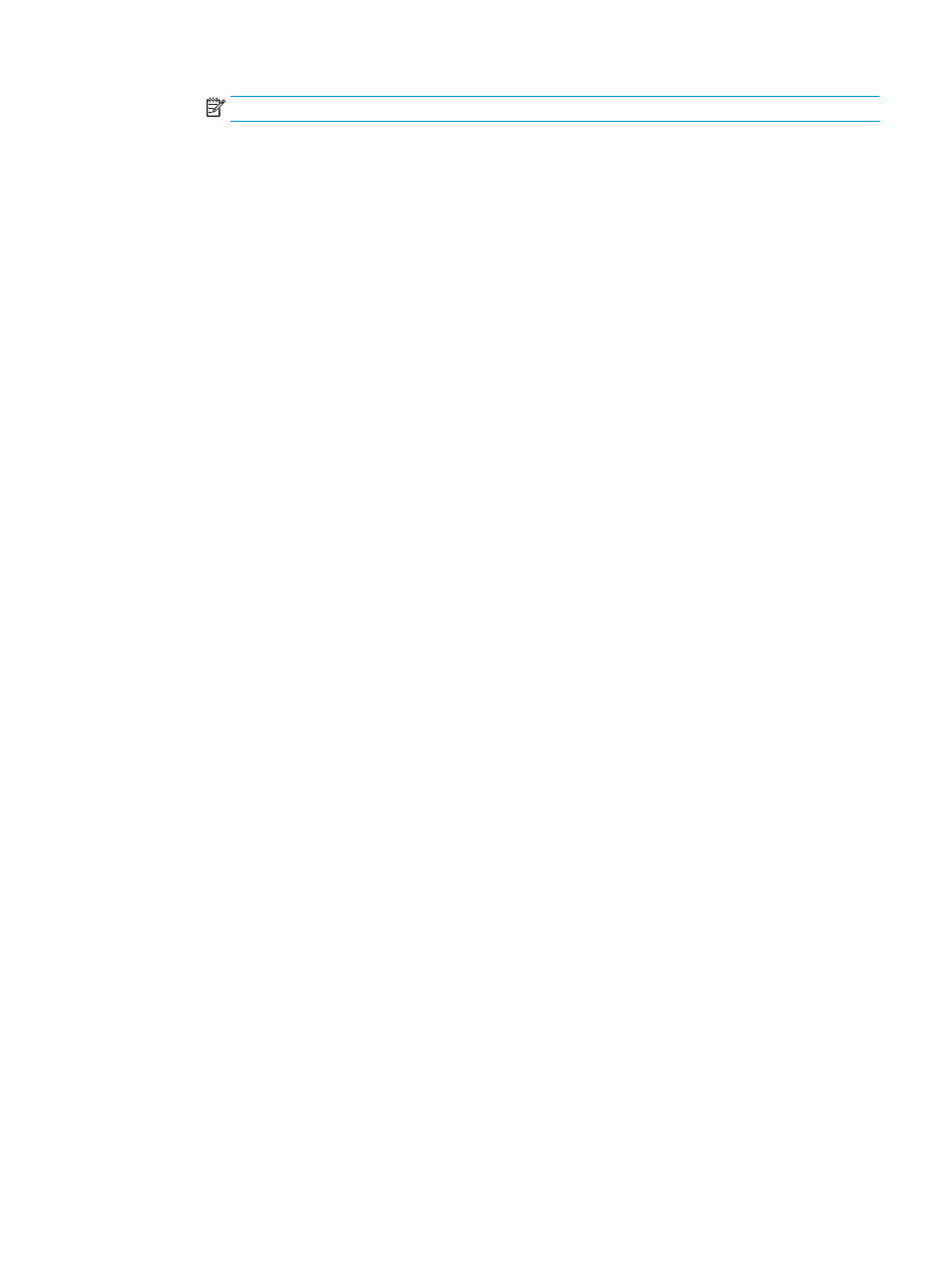
NOTA:
Si cambia el tamaño del papel asegúrese de haber cargado el papel correcto.
●
Seleccione la orientación.
●
Introduzca el porcentaje de escala.
4.
Haga clic en Imprimir.
Para imprimir a dos caras de la página (Windows)
1.
En el software, seleccione Imprimir.
2.
Asegúrese de que esté seleccionada su impresora.
3.
Haga clic en el botón que abre el cuadro de diálogo Propiedades.
Según la aplicación de software, este botón se puede llamar Propiedades, Opciones, Configuración de
la impresora, Propiedades de la impresora, Impresora, o Preferencias.
4.
Seleccione las opciones adecuadas.
●
En la ficha Diseño, elija la orientación Vertical u Horizontal.
●
En la pestaña Papel/Calidad, seleccione el tipo de papel adecuado de la lista desplegable Soporte
en el área Selección de bandeja, seleccione la calidad de impresión adecuada en el área Ajustes de
calidad y, a continuación, seleccione el color adecuado en el área Color.
●
Haga clic en Avanzadas y seleccione el tamaño de sobre adecuado en la lista desplegable Tamaño
del papel.
5.
Enla ficha Diseño seleccione una opción apropiada de la lista desplegable Impresión en ambas caras
mannual.
6.
Después de imprimir la primera cara, siga las instrucciones en pantalla para volver a cargar el papel con
la cara en blanco hacia arriba y la parte superior primero y luego haga clic en Continuar.
7.
Haga clic en Aceptar para imprimir.
Para imprimir a dos caras de la página (OS X)
1.
En el menú Archivo del software, seleccione Imprimir.
2.
En el diálogo de impresión, seleccione Manejo del papel del menú emergente y defina Orden de páginas
como Normal.
3.
Defina Páginas a imprimir como Solo impares.
4.
Haga clic en Imprimir.
5.
Cuando estén imprimidas todas páginas impares del documento, retire el documento de la bandeja de
salida.
6.
Vuelva a cargar el documento de forma que la parte que salió de la impresora ahora se introduce en la
misma con el lado en blanco del documento hacia la parte frontal de la impresora.
7.
En el diálogo de impresión, regrese al menú emergente Manejo del papel y determine el orden de las
páginas como Normal y las páginas a imprimir en Solo pares.
8.
Haga clic en Imprimir.
ESWW
Impresión desde el equipo
35